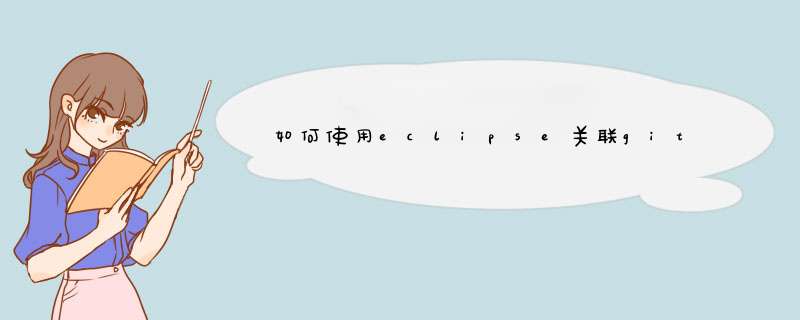
另外这里提供下Git插件的在线安装地址:http://download.eclipse.org/egit/updates
3.Git配置
菜单栏Window->Preference->Team->Configuration,此处窗口自动填写出之前自己相关的邮箱和姓名,若User出信息为空,则可点击Add Entry,输入邮箱和用户名添加一条信息。
4.登陆GitHub新建代码仓库
登陆GitHub,登陆自己账户,点击New repository。
5.创建Java项目
在Eclipse中新建Java project,创建main函数并编辑简单测试代码。
6.分享项目至Github
右键单击项目文件,Team->Share Project,在打开的Configure Git Repository窗口中要点击Creat Respository后,自己创建的这个Project才能被选中,否则不能选中。
此时项目并未上传至远程,项目名称后面会出现NOHEAD的字样。再次右键单击项目文件夹,选项Team下就多出了许多连接Git后的在菜单选项,选择Commit,进行注释,这里注释跟在GitHub中修改项目内容提交时的Commit一样。
。
点击Commit and Push或者Commit,但发现有了异常提示:
后来发现在Git设置中有一个重要 *** 作如下图所示:
之后重新右键单击项目文件,选择Team->Commit,此时发现跳出界面就跟上次不同了,填写注释信息,选择全部文件,之后Commit and Push,或者Commit后,右键单击项目文件,Team->Remote->Push。
URI链接就是GItHub中项目链接,如下图所示获取:
填写URI后下面两个信息就自动填充了,再下面就是填写个人登录GitHub的账户和密码。
Next,连接上远程仓库,Source ref下选择master主分支,点击Add Spec,下面Specifications for push就会多出一条信息。
但此处上图中master左边一个红色异常,让人看着就心里不安,到Github中反复刷新几次,并没有发现上传的新文件。网友分明就是安装的上面步骤啊,然后返回仔细查看每一个步骤,果然,在连接并选择master这一步,Add Spec后,下面多出的一条信息,有一个Force Update选项,看来是这里选上后上传更为稳妥一些,网上也有人建议每次都勾选。
此时在GitHub中刷新一次后就看到了最新上传的文件,至此,eclipse本地项目文件上传至GitHub结束。
若是用Eclipse获取在GitHub中已存在但本地不存在的项目文件,只需在File->import中选择Git,按提示步骤导入远程Git的项目即可,中间流程跟上传的流程界面都类似。
eclipse下使用git插件上传代码至github1.eclipse下安装git
正常情况下,eclipse 是自带 git 插件的,那么即可跳至步骤1的最后一小步,配置 git 。
如果十分悲剧,你的 eclipse 中见不到 git 的身影,那么也没关系,安装一个 git 插件就行了。eclipse 安装插件的方法有好几种,此处选取最常见的一种介绍 git 插件的安装。
点击 Help->Install New Software->add。
输入插件名称(自定义),以及插件地址(
)。
选择插件,点击 Next->Next->I accept……->Finish 即可。
拥有 git 后,我们还需要对 git 进行简单的配置。
Window->Preferences->Team->Git->Configuration,点击 Add Entry
,配置 email 和 name,当然还可以是一些其他的信息,当提交代码时,这些信息会自动被读取提交。
2.注册github帐号
如果你是一个 github 长期使用者,项目 Fork&Star 数已经数不清的大神,那么(开什么玩笑,大神是不会看这个的⊙?⊙)。
如果你刚刚开始使用 github ,并且拥有自己的 github 帐号,那么你可以直接进入步骤3。
如果你还没有 github 帐号,那么下面的步骤你可以参考一下,非常简单,对于常年混迹在各大灌水论坛的同学来说,应该是秒注册。
登录 github 官网(
),输入用户名、邮箱、密码,点击 Sign up for GitHub。
普通情况下我们选择 Free 版本的即可,点击 Finish sign up 完成注册。
用户相关的详细信息填写可在右上角点击 Setting 进行配置。
3.在github上创建仓库
当拥有自己的github帐号之后,登录后,点击 New repository ,如下图所示:
随后输入 Repository name,并为你的项目写上 Description , 完成之后点击下方的 Create repository 完成仓库创建。
仓库创建成功之后,可以看到如下界面,点击 HTTP ,复制其中的地址,后面将会用到。
4.eclipse创建本地git仓库
在eclipse中选择一个项目,右键->Team->Share Project, 选择 Git,接下来输入本地仓库名称,本地仓库即可创建成功。
5.commit代码到本地git仓库
选中需要 Commit 的项目,右键->Team->Commit,
填写相关的 Commit message,并选择需要提交的 Files,点击Commit。(此处也可以选择 Commit and Push,就可以直接进入下一步了)
6.push代码到github远程仓库
选中需要 Push 的项目,右键->Team->Remote->Push。
URL 填写步骤3获取的 HTTP 地址,User 和 Password 填写你的 github帐号和密码即可。
Source ref 和 Destination ref 均选择 master 即可,点击后面的 Add Spec, 点击 Finish 后等待上传即可。
7.完成
上传完成后登录 github 即可查看到新提交的项目了。
欢迎分享,转载请注明来源:内存溢出

 微信扫一扫
微信扫一扫
 支付宝扫一扫
支付宝扫一扫
评论列表(0条)